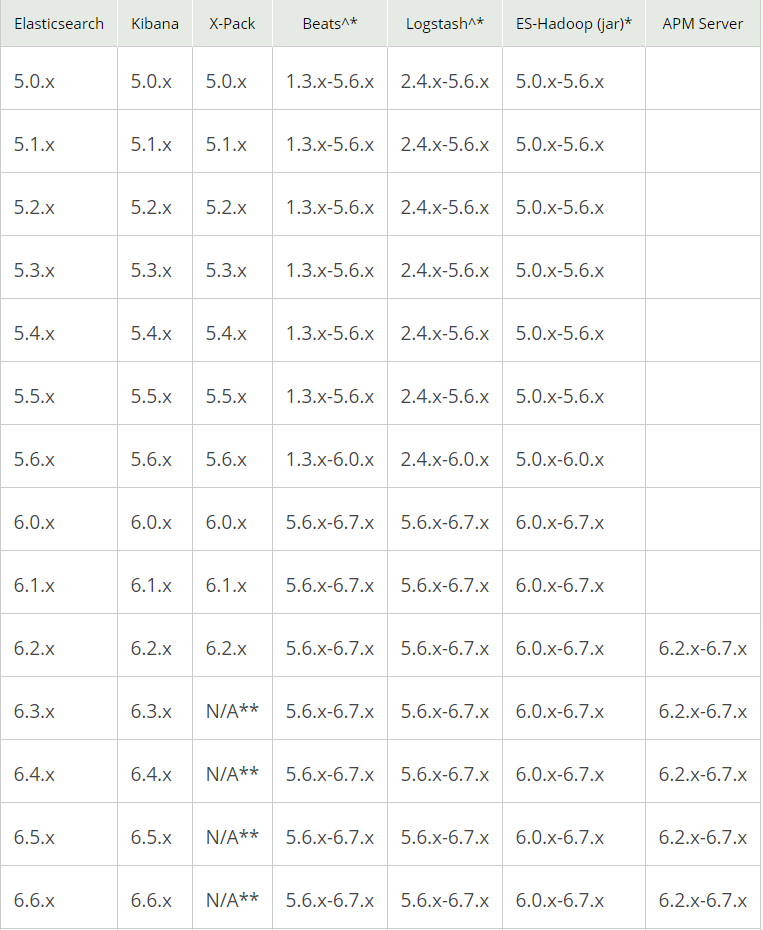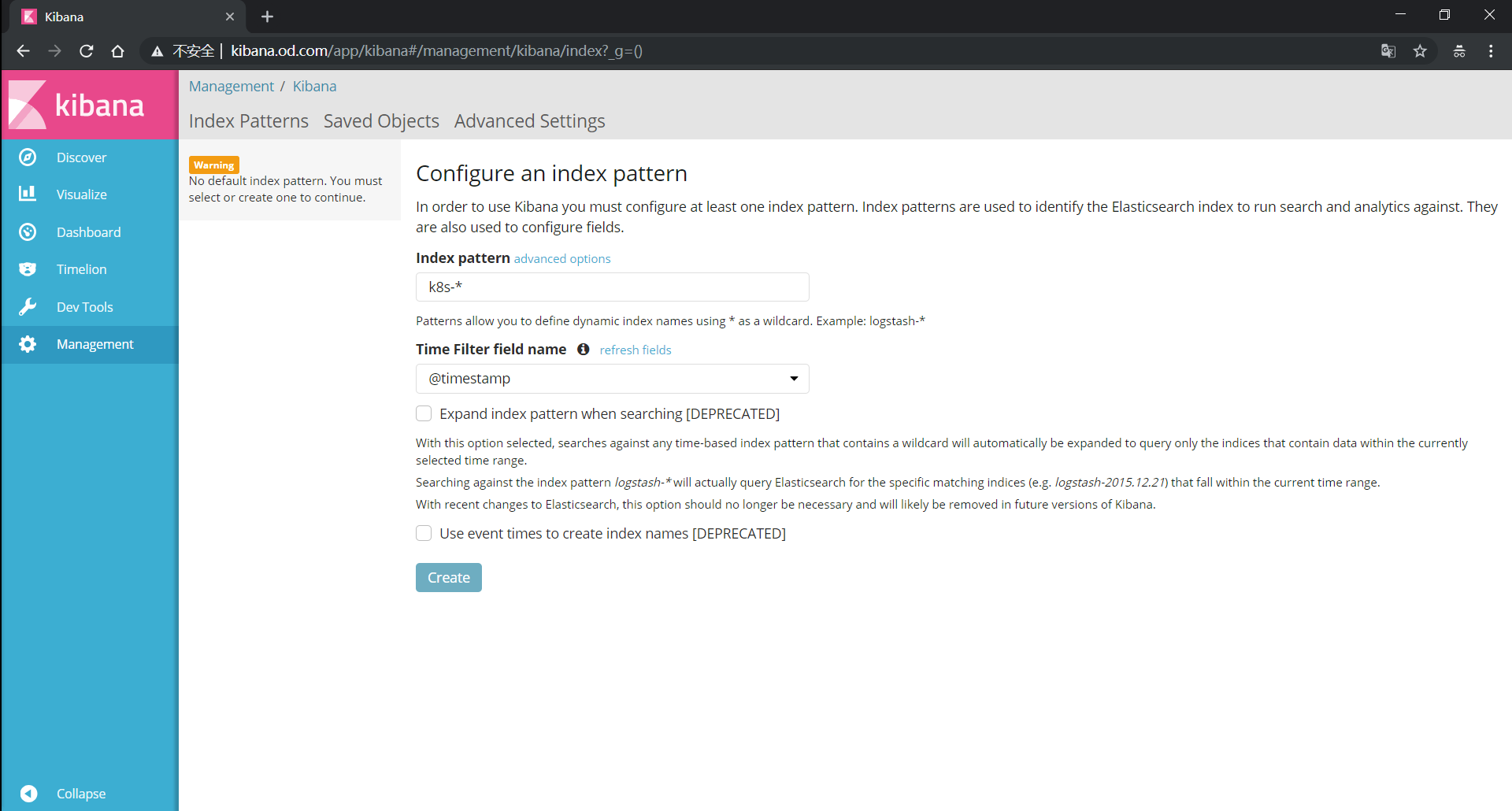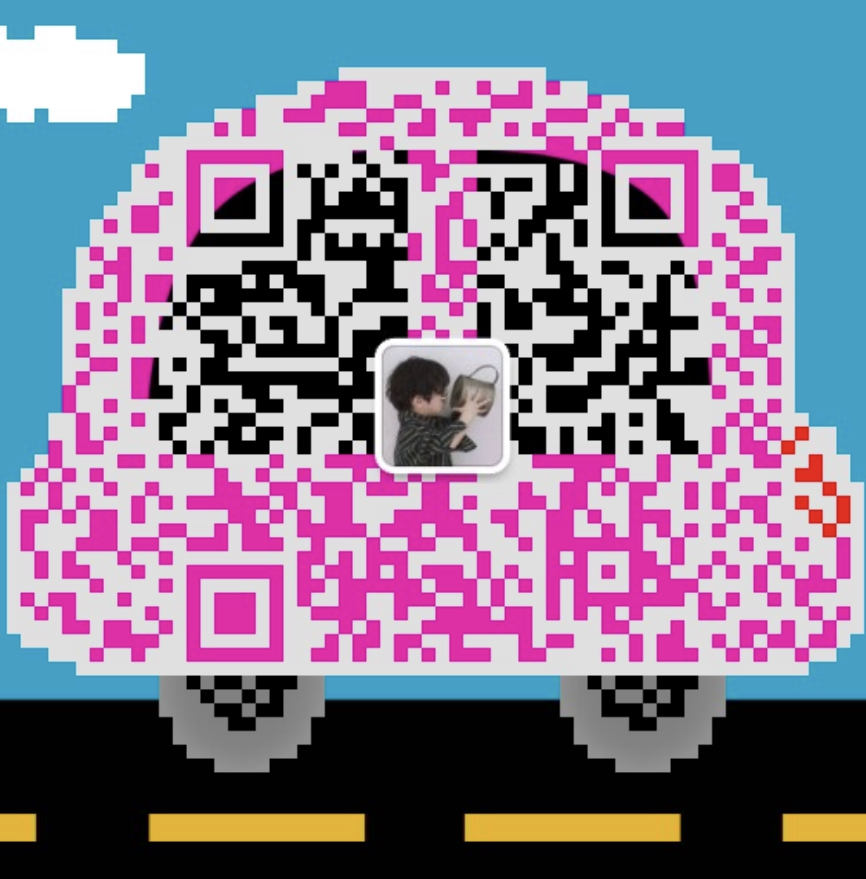欢迎加入王导的VIP学习qq群:==>932194668<==
改造dubbo-demo-web项目为Tomcat启动项目
准备Tomcat的镜像底包
准备tomcat二进制包
运维主机HDSS7-200.host.com上:
Tomcat8下载链接
1 | [root@hdss7-200 src]# ls -l|grep tomcat |
简单配置tomcat
- 关闭AJP端口
1 | <!-- <Connector port="8009" protocol="AJP/1.3" redirectPort="8443" /> --> |
- 配置日志
- 删除3manager,4host-manager的handlers
1 | handlers = 1catalina.org.apache.juli.AsyncFileHandler, 2localhost.org.apache.juli.AsyncFileHandler,java.util.logging.ConsoleHandler |
- 日志级别改为INFO
1 | 1catalina.org.apache.juli.AsyncFileHandler.level = INFO |
- 注释掉所有关于3manager,4host-manager日志的配置
1 | #3manager.org.apache.juli.AsyncFileHandler.level = FINE |
准备Dockerfile
1 | From stanleyws/jre8:8u112 |
vi config.yml
1 | --- |
1 | wget https://repo1.maven.org/maven2/io/prometheus/jmx/jmx_prometheus_javaagent/0.3.1/jmx_prometheus_javaagent-0.3.1.jar -O jmx_javaagent-0.3.1.jar |
vi entrypoint.sh (不要忘了给执行权限)
1 | #!/bin/bash |
制作镜像并推送
1 | [root@hdss7-200 tomcat]# docker build . -t harbor.od.com/base/tomcat:v8.5.43 |
改造dubbo-demo-web项目
修改dubbo-client/pom.xml
1 | <packaging>war</packaging> |
修改Application.java
1 | import org.springframework.boot.autoconfigure.EnableAutoConfiguration; |
创建ServletInitializer.java
1 | package com.od.dubbotest; |
新建Jenkins的pipeline
配置New job
使用admin登录
New Item
create new jobs
Enter an item name
tomcat-demo
Pipeline -> OK
Discard old builds
Days to keep builds : 3
Max # of builds to keep : 30This project is parameterized
Add Parameter -> String Parameter
Name : app_name
Default Value :
Description : project name. e.g: dubbo-demo-webAdd Parameter -> String Parameter
Name : image_name
Default Value :
Description : project docker image name. e.g: app/dubbo-demo-webAdd Parameter -> String Parameter
Name : git_repo
Default Value :
Description : project git repository. e.g: git@gitee.com:stanleywang/dubbo-demo-web.gitAdd Parameter -> String Parameter
Name : git_ver
Default Value : tomcat
Description : git commit id of the project.Add Parameter -> String Parameter
Name : add_tag
Default Value :
Description : project docker image tag, date_timestamp recommended. e.g: 190117_1920Add Parameter -> String Parameter
Name : mvn_dir
Default Value : ./
Description : project maven directory. e.g: ./Add Parameter -> String Parameter
Name : target_dir
Default Value : ./dubbo-client/target
Description : the relative path of target file such as .jar or .war package. e.g: ./dubbo-client/targetAdd Parameter -> String Parameter
Name : mvn_cmd
Default Value : mvn clean package -Dmaven.test.skip=true
Description : maven command. e.g: mvn clean package -e -q -Dmaven.test.skip=trueAdd Parameter -> Choice Parameter
Name : base_image
Default Value :- base/tomcat:v7.0.94
- base/tomcat:v8.5.43
- base/tomcat:v9.0.17
Description : project base image list in harbor.od.com.
Add Parameter -> Choice Parameter
Name : maven
Default Value :- 3.6.0-8u181
- 3.2.5-6u025
- 2.2.1-6u025
Description : different maven edition.
Add Parameter -> String Parameter
Name : root_url
Default Value : ROOT
Description : webapp dir.
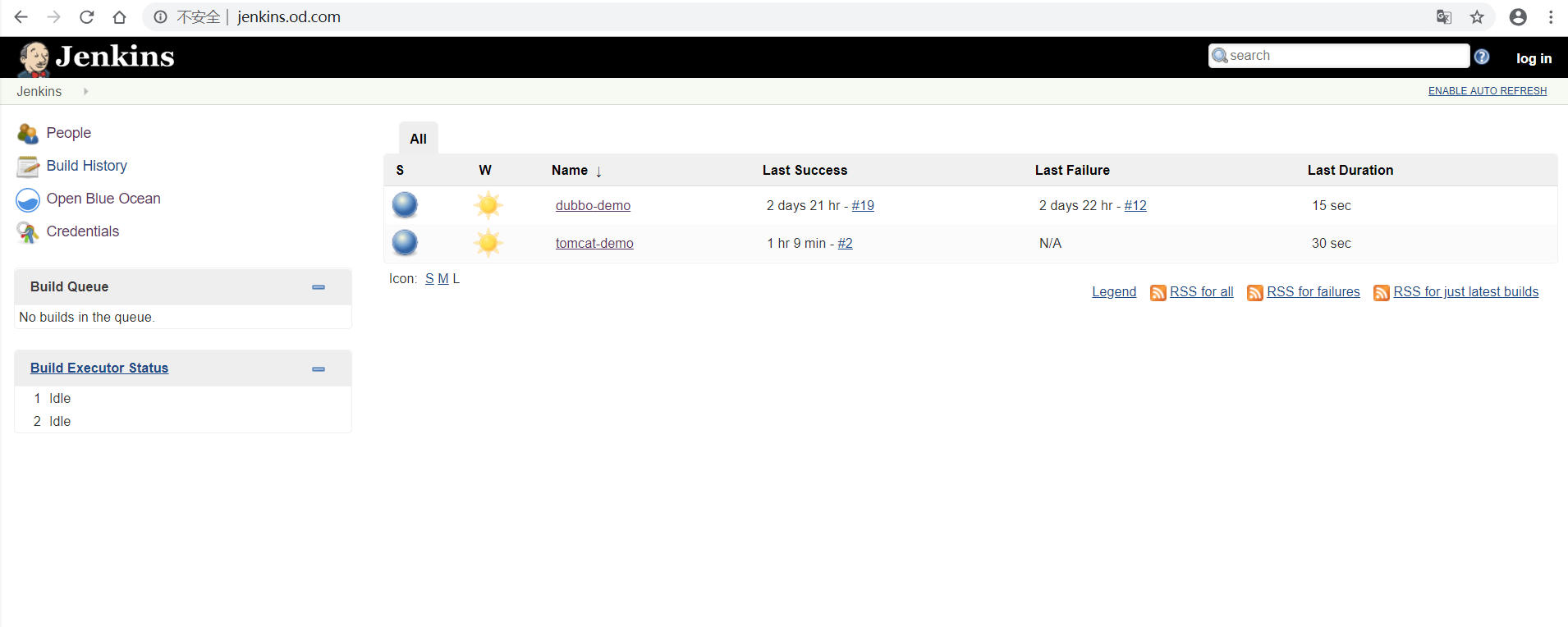
Pipeline Script
1 | pipeline { |
构建应用镜像
使用Jenkins进行CI,并查看harbor仓库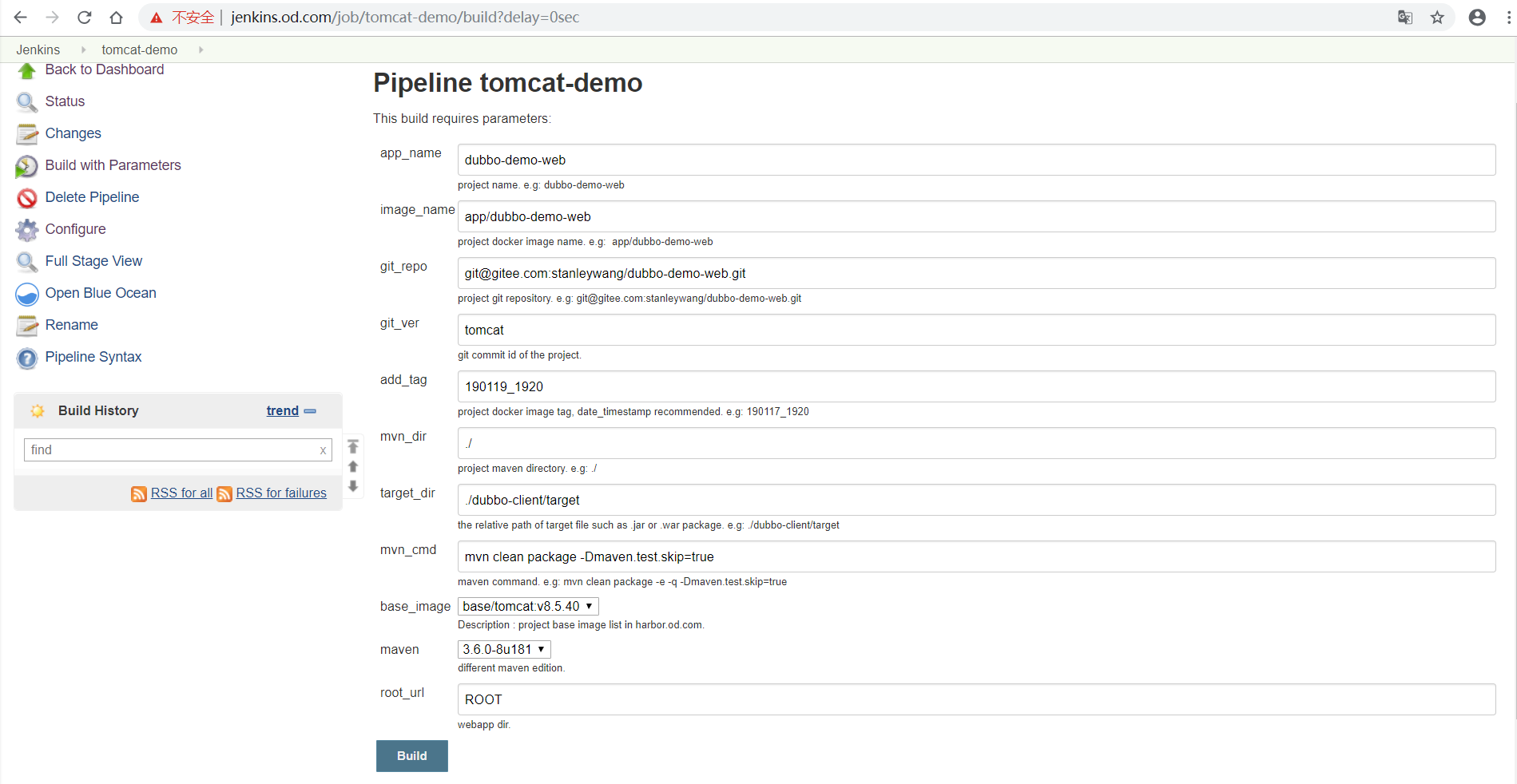
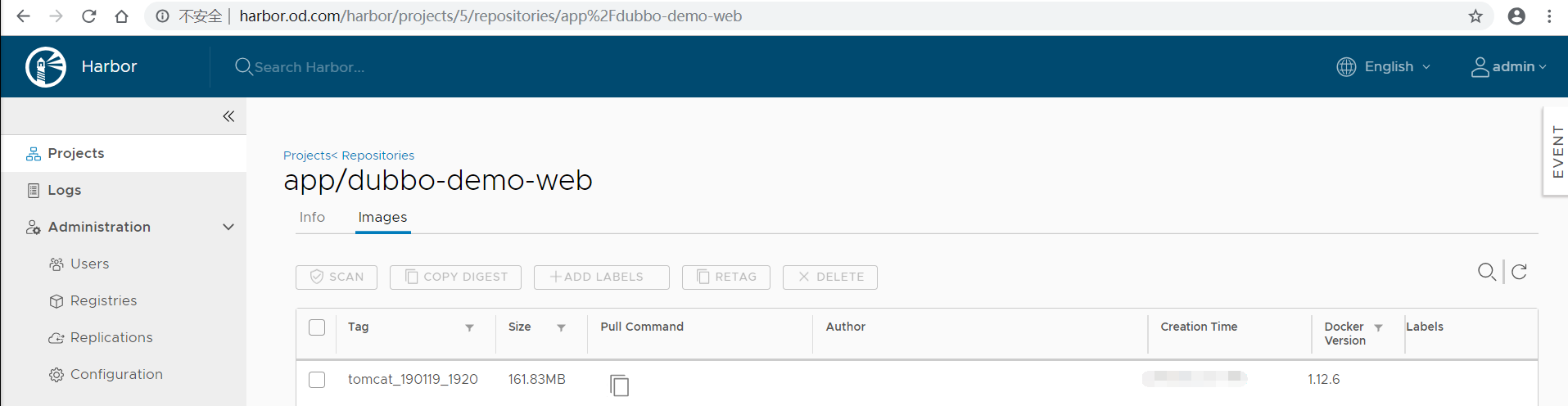
准备k8s的资源配置清单
不再需要单独准备资源配置清单
应用资源配置清单
k8s的dashboard上直接修改image的值为jenkins打包出来的镜像
文档里的例子是:harbor.od.com/app/dubbo-demo-web:tomcat_190119_1920
浏览器访问
http://demo.od.com?hello=wangdao
检查tomcat运行情况
任意一台运算节点主机上:
1 | [root@hdss7-22 ~]# kubectl get pods -n app |
使用Prometheus和Grafana监控kubernetes集群
部署kube-state-metrics
运维主机HDSS7-200.host.com
准备kube-state-metrics镜像
1 | [root@hdss7-200 ~]# docker pull quay.io/coreos/kube-state-metrics:v1.5.0 |
准备资源配置清单
vi /data/k8s-yaml/kube-state-metrics/rbac.yaml
1 | apiVersion: v1 |
vi /data/k8s-yaml/kube-state-metrics/deployment.yaml
1 | apiVersion: extensions/v1beta1 |
应用资源配置清单
任意一台运算节点上:
1 | [root@hdss7-21 ~]# kubectl apply -f http://k8s-yaml.od.com/kube-state-metrics/rbac.yaml |
检查启动情况
1 | [root@hdss7-21 ~]# kubectl get pods -n kube-system|grep kube-state-metrics |
部署node-exporter
运维主机HDSS7-200.host.com上:
准备node-exporter镜像
node-exporter官方dockerhub地址
node-expoerer官方github地址
1 | [root@hdss7-200 ~]# docker pull prom/node-exporter:v0.15.0 |
准备资源配置清单
1 | kind: DaemonSet |
应用资源配置清单
任意运算节点上:
1 | [root@hdss7-21 ~]# kubectl -f http://k8s-yaml.od.com/node-exporter/node-exporter-ds.yaml |
部署cadvisor
运维主机HDSS7-200.host.com上:
准备cadvisor镜像
cadvisor官方dockerhub地址
cadvisor官方github地址
1 | [root@hdss7-200 ~]# docker pull google/cadvisor:v0.28.3 |
准备资源配置清单
vi /data/k8s-yaml/cadvisor/daemonset.yaml
1 | apiVersion: apps/v1 |
修改运算节点软连接
所有运算节点上:
1 | [root@hdss7-21 ~]# mount -o remount,rw /sys/fs/cgroup/ |
应用资源配置清单
任意运算节点上:
1 | [root@hdss7-21 ~]# kubectl -f http://k8s-yaml.od.com/cadvisor/deamon.yaml |
部署blackbox-exporter
运维主机HDSS7-200.host.com上:
准备blackbox-exporter镜像
blackbox-exporter官方dockerhub地址
blackbox-exporter官方github地址
1 | [root@hdss7-200 ~]# docker pull prom/blackbox-exporter:v0.14.0 |
准备资源配置清单
vi /data/k8s-yaml/blackbox-exporter/configmap.yaml
1 | apiVersion: v1 |
vi /data/k8s-yaml/blackbox-exporter/deployment.yaml
1 | kind: Deployment |
vi /data/k8s-yaml/blackbox-exporter/service.yaml
1 | kind: Service |
vi /data/k8s-yaml/blackbox-exporter/ingress.yaml
1 | apiVersion: extensions/v1beta1 |
解析域名
HDSS7-11.host.com上
1 | blackbox 60 IN A 10.4.7.10 |
应用资源配置清单
任意运算节点上:
1 | [root@hdss7-21 ~]# kubectl -f http://k8s-yaml.od.com/blackbox-exporter/configmap.yaml |
浏览器访问
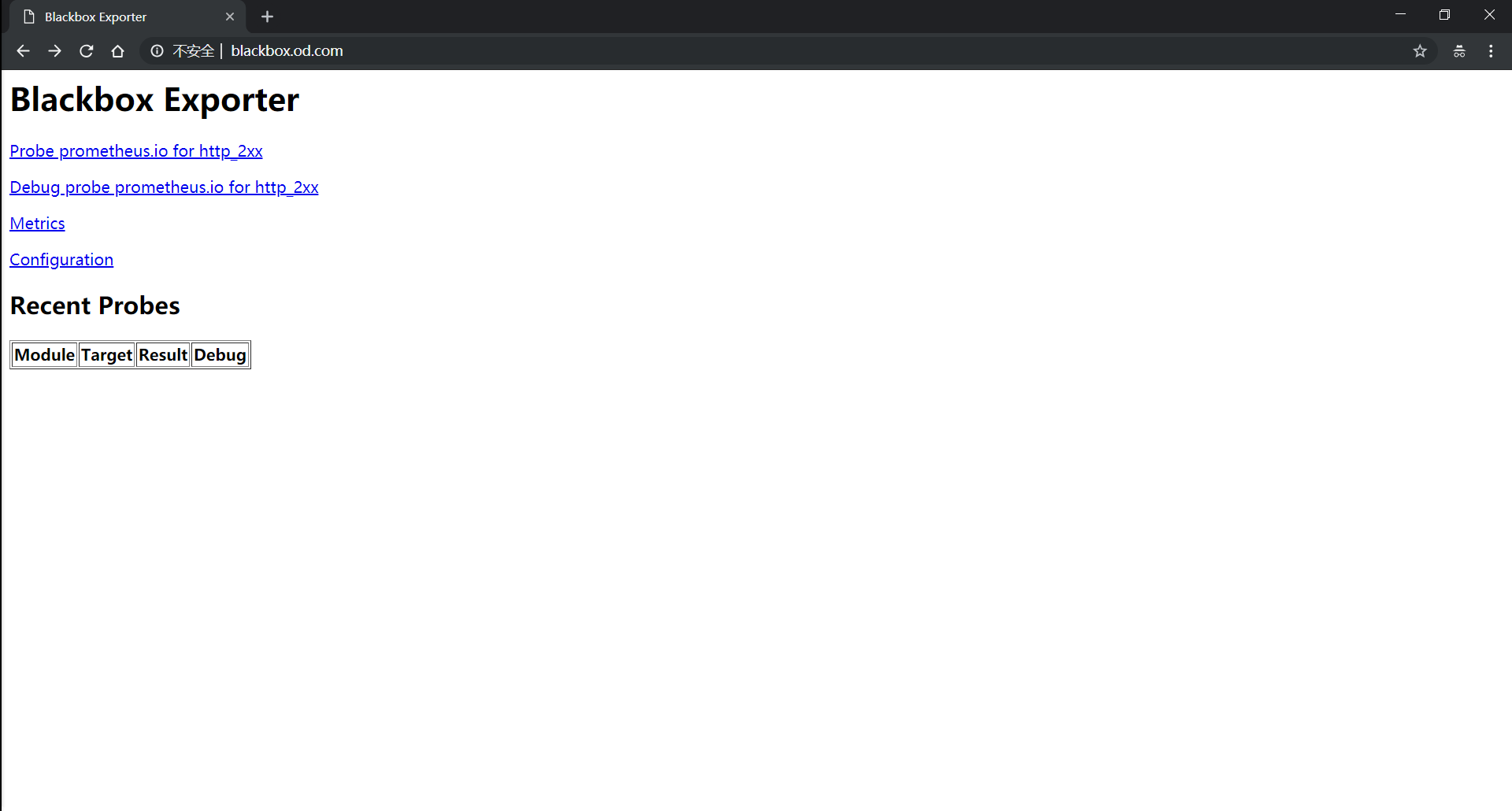
部署prometheus
运维主机HDSS7-200.host.com上:
准备prometheus镜像
prometheus官方dockerhub地址
prometheus官方github地址
1 | [root@hdss7-200 ~]# docker pull prom/prometheus:v2.9.1 |
准备资源配置清单
运维主机HDSS7-200.host.com上:
1 | [root@hdss7-200 k8s-yaml]# mkdir /data/k8s-yaml/prometheus && mkdir -p /data/nfs-volume/prometheus/etc && cd /data/k8s-yaml/prometheus |
vi /data/k8s-yaml/prometheus/rbac.yaml
1 | apiVersion: v1 |
vi /data/k8s-yaml/prometheus/deployment.yaml
1 | apiVersion: extensions/v1beta1 |
vi /data/k8s-yaml/prometheus/service.yaml
1 | apiVersion: v1 |
vi /data/k8s-yaml/prometheus/ingress.yaml
1 | apiVersion: extensions/v1beta1 |
准备prometheus的配置文件
运算节点HDSS7-21.host.com上:
- 拷贝证书
1 | [root@hdss7-21 ~]# mkdir -pv /data/nfs-volume/prometheus/{etc,prom-db} |
- 准备配置
1 | global: |
应用资源配置清单
任意运算节点上:
1 | [root@hdss7-21 ~]# kubectl apply -f http://k8s-yaml.od.com/prometheus/rbac.yaml |
解析域名
HDSS7-11.host.com上
1 | prometheus 60 IN A 10.4.7.10 |
浏览器访问
Prometheus监控内容
Targets(jobs)
etcd
监控etcd服务
| key | value |
|---|---|
| etcd_server_has_leader | 1 |
| etcd_http_failed_total | 1 |
| … | … |
kubernetes-apiserver
监控apiserver服务
kubernetes-kubelet
监控kubelet服务
kubernetes-kube-state
监控基本信息
node-exporter
监控Node节点信息
kube-state-metrics
监控pod信息
traefik
监控traefik-ingress-controller
| key | value |
|---|---|
| traefik_entrypoint_requests_total{code=”200”,entrypoint=”http”,method=”PUT”,protocol=”http”} | 138 |
| traefik_entrypoint_requests_total{code=”200”,entrypoint=”http”,method=”GET”,protocol=”http”} | 285 |
| traefik_entrypoint_open_connections{entrypoint=”http”,method=”PUT”,protocol=”http”} | 1 |
| … | … |
注意:在traefik的pod控制器上加annotations,并重启pod,监控生效
配置范例:
1 | "annotations": { |
blackbox*
监控服务是否存活
- blackbox_tcp_pod_porbe
监控tcp协议服务是否存活
| key | value |
|---|---|
| probe_success | 1 |
| probe_ip_protocol | 4 |
| probe_failed_due_to_regex | 0 |
| probe_duration_seconds | 0.000597546 |
| probe_dns_lookup_time_seconds | 0.00010898 |
注意:在pod控制器上加annotations,并重启pod,监控生效
配置范例:
1 | "annotations": { |
- blackbox_http_pod_probe
监控http协议服务是否存活
| key | value |
|---|---|
| probe_success | 1 |
| probe_ip_protocol | 4 |
| probe_http_version | 1.1 |
| probe_http_status_code | 200 |
| probe_http_ssl | 0 |
| probe_http_redirects | 1 |
| probe_http_last_modified_timestamp_seconds | 1.553861888e+09 |
| probe_http_duration_seconds{phase=”transfer”} | 0.000238343 |
| probe_http_duration_seconds{phase=”tls”} | 0 |
| probe_http_duration_seconds{phase=”resolve”} | 5.4095e-05 |
| probe_http_duration_seconds{phase=”processing”} | 0.000966104 |
| probe_http_duration_seconds{phase=”connect”} | 0.000520821 |
| probe_http_content_length | 716 |
| probe_failed_due_to_regex | 0 |
| probe_duration_seconds | 0.00272609 |
| probe_dns_lookup_time_seconds | 5.4095e-05 |
注意:在pod控制器上加annotations,并重启pod,监控生效
配置范例:
1 | "annotations": { |
kubernetes-pods*
监控JVM信息
| key | value |
|---|---|
| jvm_info{version=”1.7.0_80-b15”,vendor=”Oracle Corporation”,runtime=”Java(TM) SE Runtime Environment”,} | 1.0 |
| jmx_config_reload_success_total | 0.0 |
| process_resident_memory_bytes | 4.693897216E9 |
| process_virtual_memory_bytes | 1.2138840064E10 |
| process_max_fds | 65536.0 |
| process_open_fds | 123.0 |
| process_start_time_seconds | 1.54331073249E9 |
| process_cpu_seconds_total | 196465.74 |
| jvm_buffer_pool_used_buffers{pool=”mapped”,} | 0.0 |
| jvm_buffer_pool_used_buffers{pool=”direct”,} | 150.0 |
| jvm_buffer_pool_capacity_bytes{pool=”mapped”,} | 0.0 |
| jvm_buffer_pool_capacity_bytes{pool=”direct”,} | 6216688.0 |
| jvm_buffer_pool_used_bytes{pool=”mapped”,} | 0.0 |
| jvm_buffer_pool_used_bytes{pool=”direct”,} | 6216688.0 |
| jvm_gc_collection_seconds_sum{gc=”PS MarkSweep”,} | 1.867 |
| … | … |
注意:在pod控制器上加annotations,并重启pod,监控生效
配置范例:
1 | "annotations": { |
修改traefik服务接入prometheus监控
dashboard上:
kube-system名称空间->daemonset->traefik-ingress-controller->spec->template->metadata下,添加
1 | "annotations": { |
删除pod,重启traefik,观察监控
继续添加blackbox监控配置项
1 | "annotations": { |
修改dubbo-service服务接入prometheus监控
dashboard上:
app名称空间->deployment->dubbo-demo-service->spec->template=>metadata下,添加
1 | "annotations": { |
删除pod,重启traefik,观察监控
修改dubbo-consumer服务接入prometheus监控
app名称空间->deployment->dubbo-demo-consumer->spec->template->metadata下,添加
1 | "annotations": { |
删除pod,重启traefik,观察监控
部署Grafana
运维主机HDSS7-200.host.com上:
准备grafana镜像
grafana官方dockerhub地址
grafana官方github地址
grafana官网
1 | [root@hdss7-200 ~]# docker pull grafana/grafana:6.1.4 |
准备资源配置清单
vi /data/k8s-yaml/grafana/rbac.yaml
1 | apiVersion: rbac.authorization.k8s.io/v1 |
vi /data/k8s-yaml/grafana/deployment.yaml
1 | apiVersion: extensions/v1beta1 |
vi /data/k8s-yaml/grafana/service.yaml
1 | apiVersion: v1 |
vi /data/k8s-yaml/grafana/ingress.yaml
1 | apiVersion: extensions/v1beta1 |
应用资源配置清单
任意运算节点上:
1 | [root@hdss7-21 ~]# kubectl apply -f http://k8s-yaml.od.com/grafana/deployment.yaml |
解析域名
HDSS7-11.host.com上
1 | grafana 60 IN A 10.4.7.10 |
浏览器访问
- 用户名:admin
- 密 码:admin
登录后需要修改管理员密码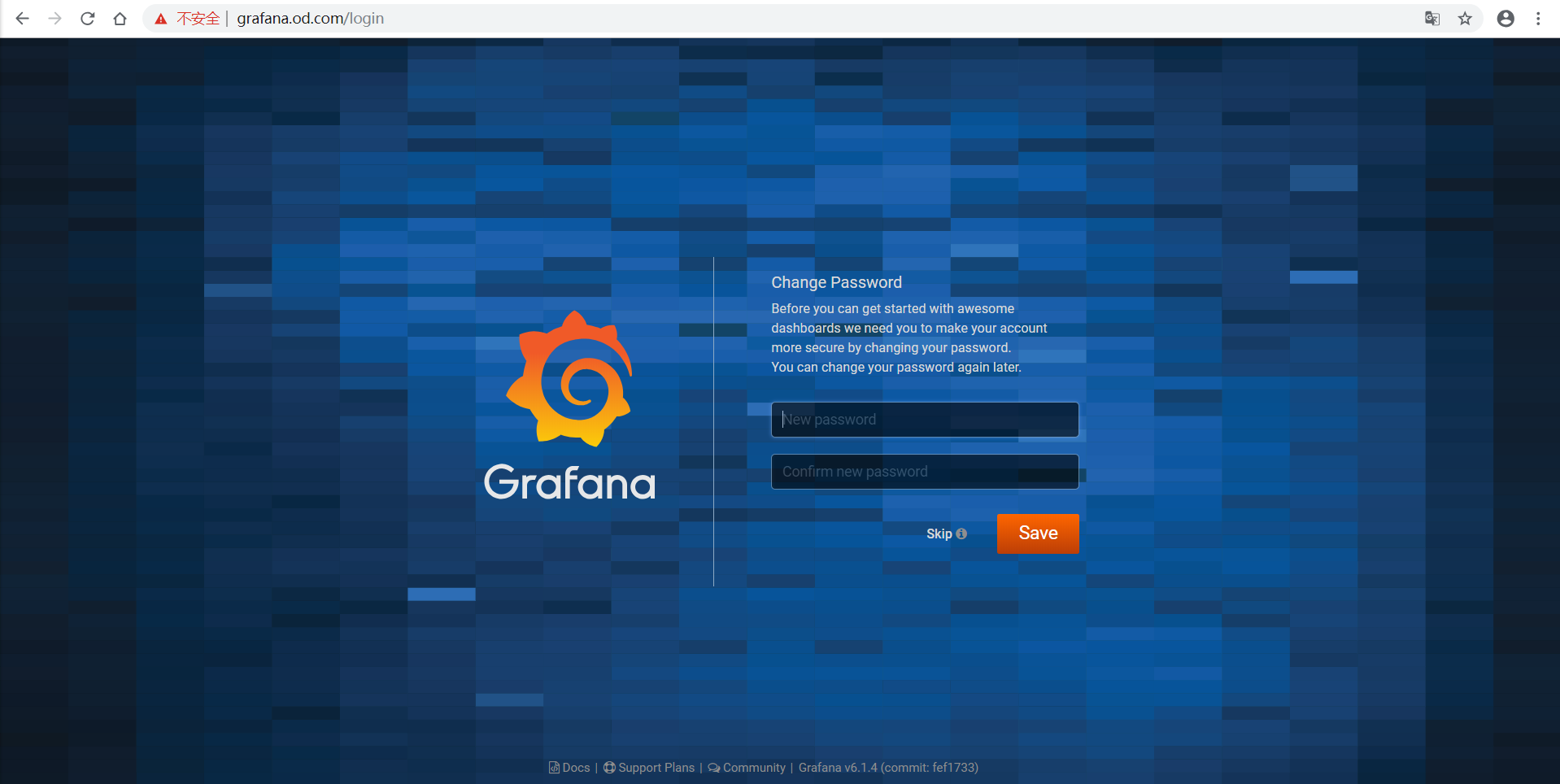
配置grafana页面
外观
Configuration -> Preferences
UI Theme
Light
Home Dashboard
Default
Timezone
Local browser time
save
插件
Configuration -> Plugins
- Kubernetes App
安装方法一:
1 | grafana-cli plugins install grafana-kubernetes-app |
安装方法二:
下载地址
1 | [root@hdss7-21 plugins]# wget https://grafana.com/api/plugins/grafana-kubernetes-app/versions/1.0.1/download -O grafana-kubernetes-app.zip |
- Clock Pannel
安装方法一:
1 | grafana-cli plugins install grafana-clock-panel |
安装方法二:
下载地址
- Pie Chart
安装方法一:
1 | grafana-cli plugins install grafana-piechart-panel |
安装方法二:
下载地址
- D3 Gauge
安装方法一:
1 | grafana-cli plugins install briangann-gauge-panel |
安装方法二:
下载地址
- Discrete
安装方法一:
1 | grafana-cli plugins install natel-discrete-panel |
安装方法二:
下载地址
重启grafana的pod
依次enable插件
配置grafana数据源
Configuration -> Data Sources
选择prometheus
- HTTP
| key | value |
|---|---|
| URL | http://prometheus.od.com |
| Access | Server(Default) |
- Save & Test
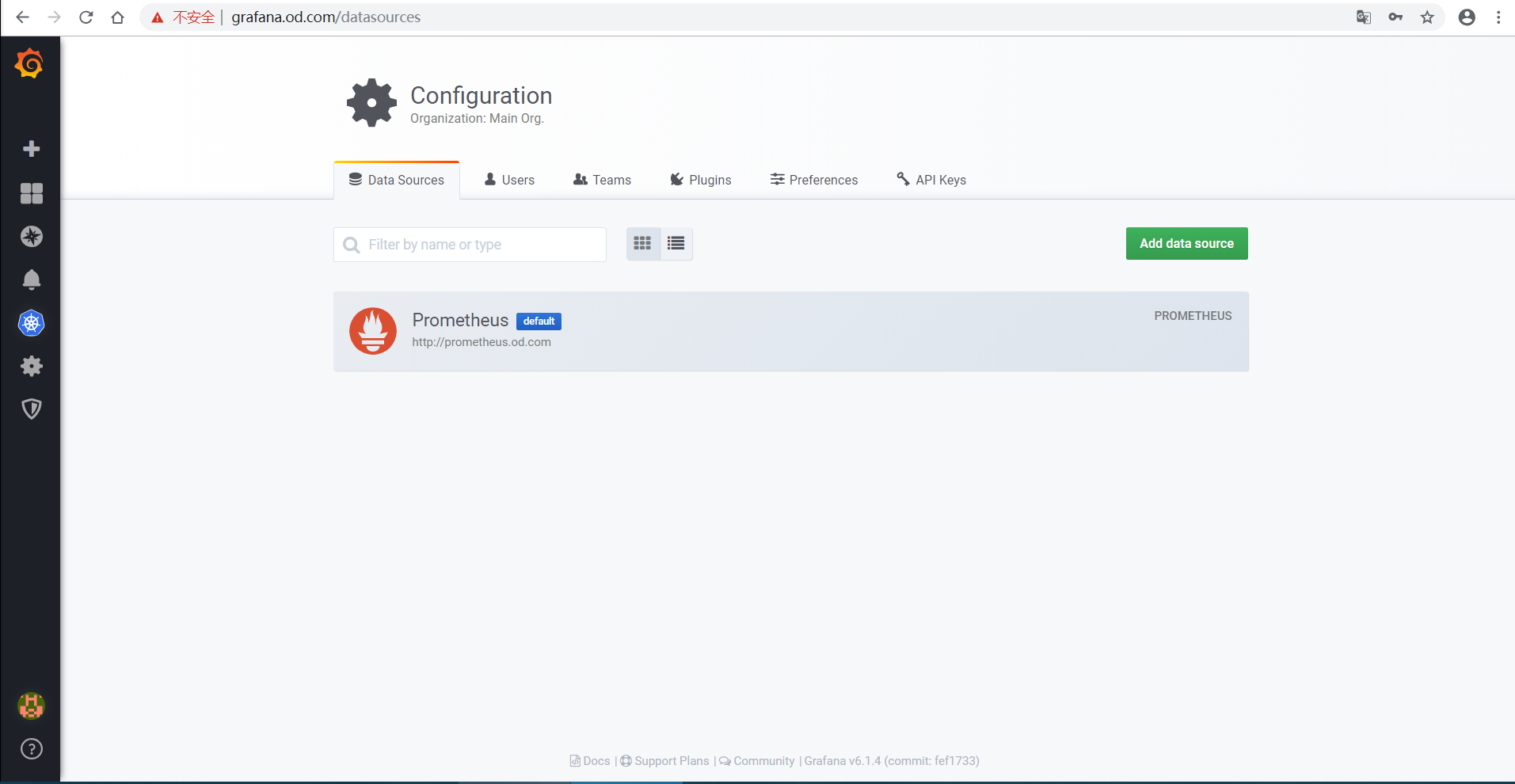
配置Kubernetes集群Dashboard
kubernetes -> +New Cluster
- Add a new cluster
| key | value |
|---|---|
| Name | myk8s |
- HTTP
| key | value |
|---|---|
| URL | https://10.4.7.10:7443 |
| Access | Server(Default) |
- Auth
| key | value |
|---|---|
| TLS Client Auth | 勾选 |
| With Ca Cert | 勾选 |
将ca.pem、client.pem和client-key.pem粘贴至文本框内
- Prometheus Read
| key | value |
|---|---|
| Datasource | Prometheus |
- Save
注意:
- K8S Container中,所有Pannel的
pod_name -> container_label_io_kubernetes_pod_name
见附件
见附件
见附件
见附件
配置自定义dashboard
根据Prometheus数据源里的数据,配置如下dashboard:
- etcd dashboard
- traefik dashboard
- generic dashboard
- JMX dashboard
- blackbox dashboard
见附件
见附件
见附件
见附件
见附件
使用ELK Stack收集kubernetes集群内的应用日志
部署ElasticSearch
官网
官方github地址
下载地址HDSS7-12.host.com上:
安装
1 | [root@hdss7-12 src]# ls -l|grep elasticsearch-6.8.1.tar.gz |
配置
elasticsearch.yml
1 | [root@hdss7-12 src]# mkdir -p /data/elasticsearch/{data,logs} |
jvm.options
1 | [root@hdss7-12 elasticsearch]# vi config/jvm.options |
创建普通用户
1 | [root@hdss7-12 elasticsearch]# useradd -s /bin/bash -M es |
文件描述符
1 | es hard nofile 65536 |
调整内核参数
1 | [root@hdss7-12 elasticsearch]# sysctl -w vm.max_map_count=262144 |
启动
1 | [root@hdss7-12 elasticsearch]# su - es |
调整ES日志模板
1 | [root@hdss7-12 elasticsearch]# curl -H "Content-Type:application/json" -XPUT http://10.4.7.12:9200/_template/k8s -d '{ |
部署kafka
官网
官方github地址
下载地址HDSS7-11.host.com上:
安装
1 | [root@hdss7-11 src]# ls -l|grep kafka |
配置
1 | log.dirs=/data/kafka/logs |
启动
1 | [root@hdss7-11 kafka]# bin/kafka-server-start.sh -daemon config/server.properties |
部署kafka-manager
官方github地址
源码下载地址
运维主机HDSS7-200.host.com上:
方法一:1、准备Dockerfile
1 | FROM hseeberger/scala-sbt |
方法一:2、制作docker镜像
1 | [root@hdss7-200 kafka-manager]# docker build . -t harbor.od.com/infra/kafka-manager:v2.0.0.2 |
方法二:直接下载docker镜像
1 | [root@hdss7-200 ~]# docker pull sheepkiller/kafka-manager:stable |
准备资源配置清单
vi /data/k8s-yaml/kafka-manager/deployment.yaml
1 | kind: Deployment |
vi /data/k8s-yaml/kafka-manager/svc.yaml
1 | kind: Service |
vi /data/k8s-yaml/kafka-manager/ingress.yaml
1 | kind: Ingress |
应用资源配置清单
任意一台运算节点上:
1 | [root@hdss7-21 kafka-manager]# kubectl apply -f http://k8s-yaml.od.com/kafka-manager/deployment.yaml |
解析域名
HDSS7-11.host.com上
1 | km 60 IN A 10.4.7.10 |
浏览器访问
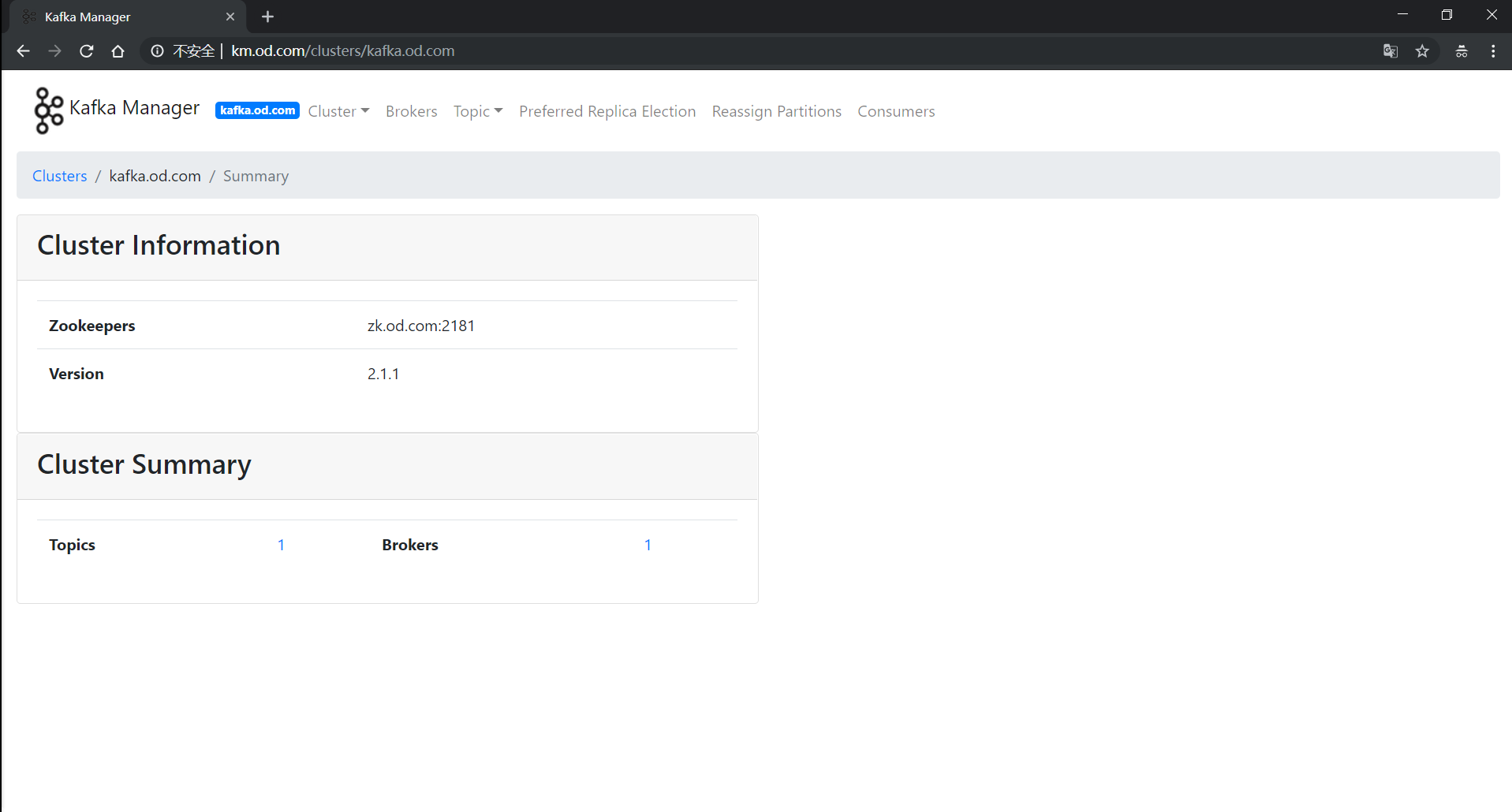
部署filebeat
官方下载地址
运维主机HDSS7-200.host.com上:
制作docker镜像
准备Dockerfile
vi /data/dockerfile/filebeat/Dockerfile
1 | FROM debian:jessie |
vi /data/dockerfile/filebeat/docker-entrypoint.sh
1 | #!/bin/bash |
制作镜像
1 | [root@hdss7-200 filebeat]# docker build . -t harbor.od.com/infra/filebeat:v7.2.0 |
修改资源配置清单
使用dubbo-demo-consumer的Tomcat版镜像
1 | kind: Deployment |
浏览器访问http://km.od.com
看到kafaka-manager里,topic打进来,即为成功。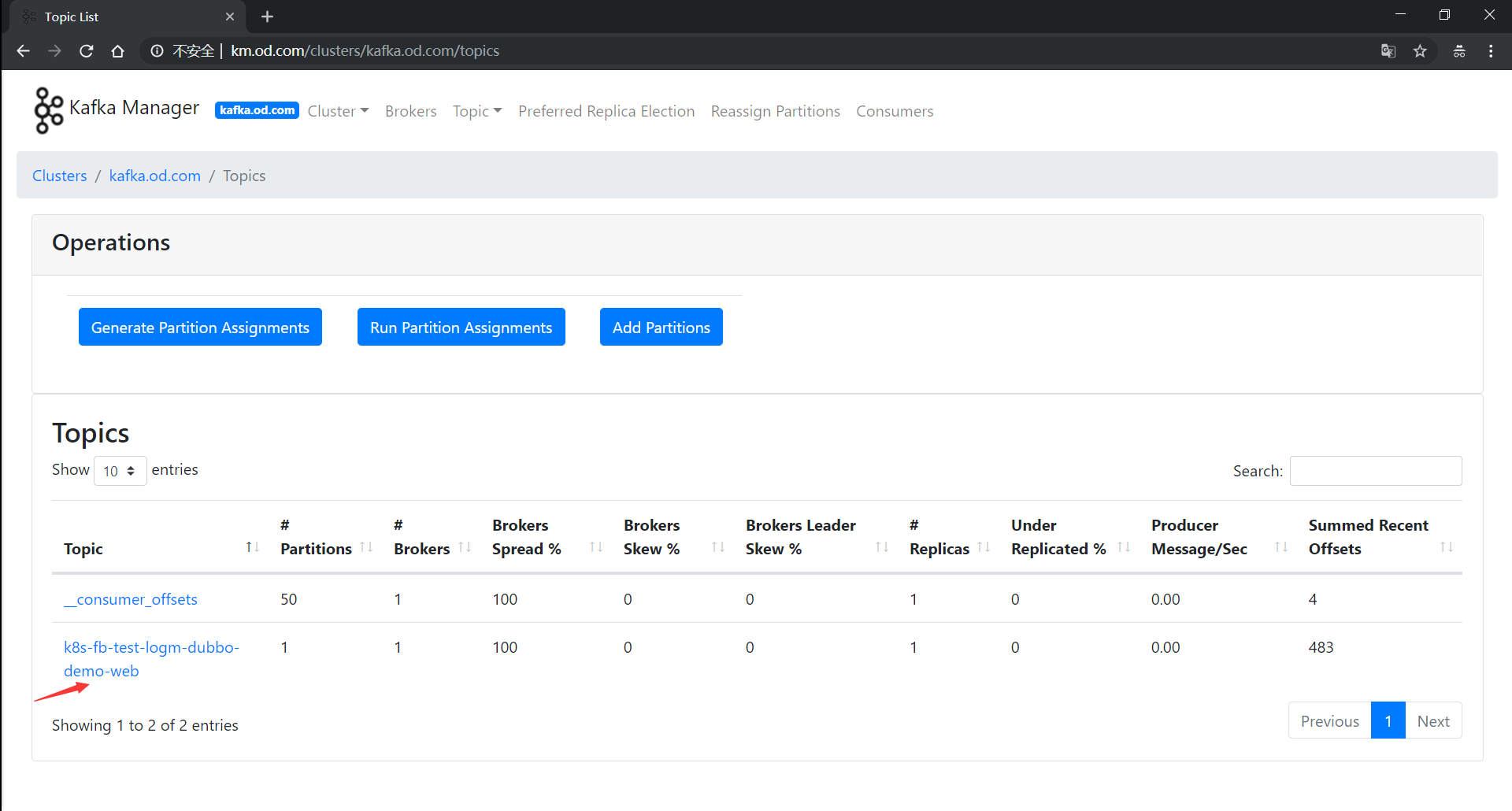
验证数据
1 | ./kafka-console-consumer.sh --bootstrap-server 10.4.7.11:9092 --topic k8s-fb-test-logm-dubbo-demo-web --from-beginning |
部署logstash
运维主机HDSS7-200.host.com上:
选版本
准备docker镜像
- 下载官方镜像
1 | [root@hdss7-200 ~]# docker pull logstash:6.7.2 |
- 自定义Dockerfile
1 | From harbor.od.com/public/logstash:v6.7.2 |
1 | http.host: "0.0.0.0" |
- 创建自定义镜像
1 | [root@hdss7-200 logstash]# docker build . -t harbor.od.com/infra/logstash:v6.7.2 |
启动docker镜像
- 创建配置
1 | input { |
- 启动logstash镜像
1 | [root@hdss7-200 ~]# docker run -d --name logstash-test -v /etc/logstash:/etc/logstash harbor.od.com/infra/logstash:v6.7.2 -f /etc/logstash/logstash-test.conf |
- 验证ElasticSearch里的索引
1 | [root@hdss7-200 ~]# curl http://10.4.7.12:9200/_cat/indices?v |
部署Kibana
运维主机HDSS7-200.host.com上:
准备docker镜像
1 | [root@hdss7-200 ~]# docker pull kibana:6.8.1 |
解析域名
HDSS7-11.host.com上
1 | kibana 60 IN A 10.4.7.10 |
准备资源配置清单
vi /data/k8s-yaml/kibana/deployment.yaml
1 | kind: Deployment |
vi /data/k8s-yaml/kibana/svc.yaml
1 | kind: Service |
vi /data/k8s-yaml/kibana/ingress.yaml
1 | kind: Ingress |
应用资源配置清单
任意运算节点上:
1 | [root@hdss7-21 ~]# kubectl apply -f deployment.yaml |
浏览器访问
kibana的使用
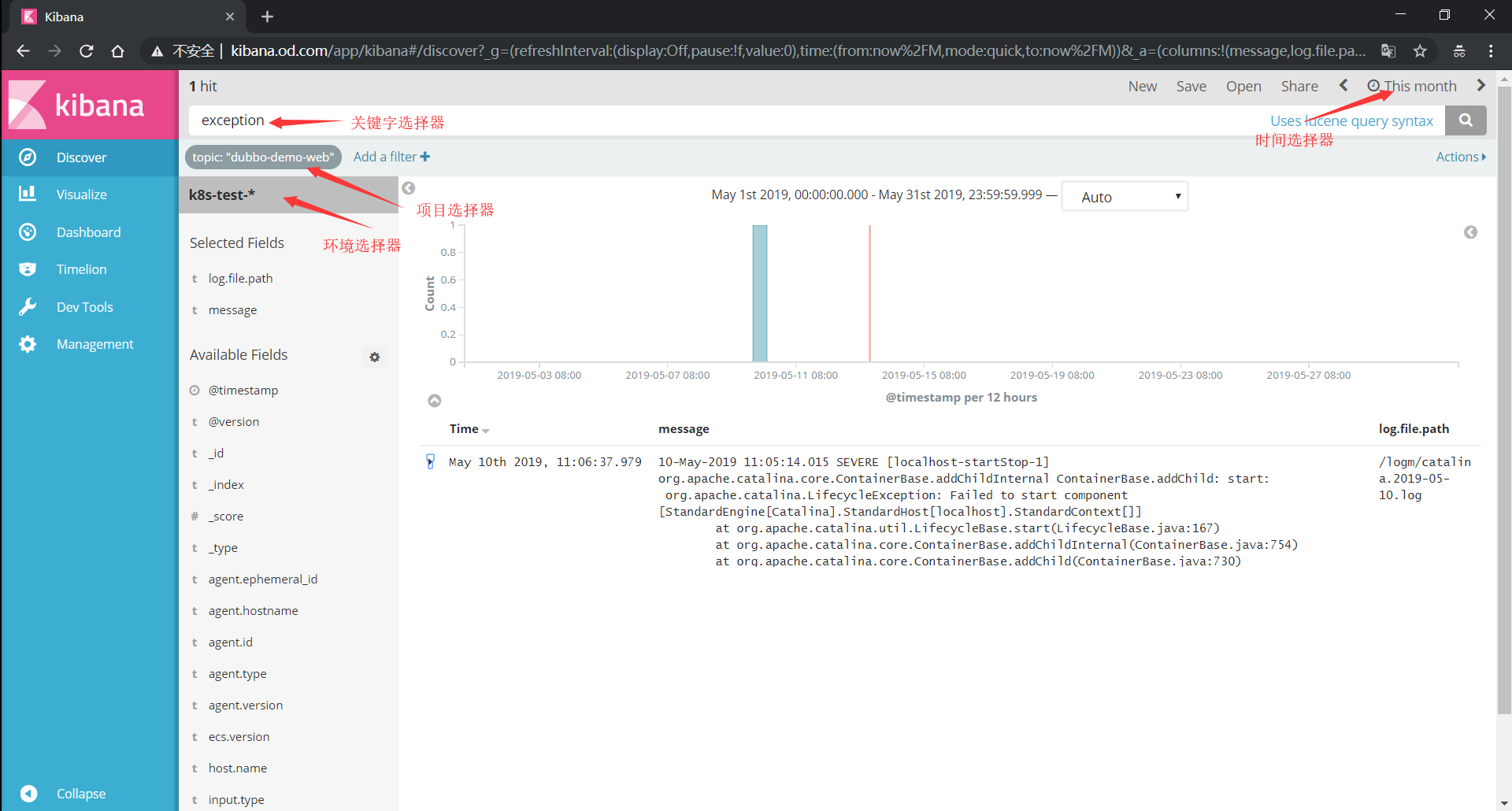
选择区域
@timestamp
对应日志的时间戳
log.file.path
对应日志文件名
message
对应日志内容
时间选择器
- 选择日志时间
快速时间
绝对时间
相对时间
环境选择器
- 选择对应环境的日志
k8s-test-*
k8s-prod-*
项目选择器
- 对应filebeat的PROJ_NAME值
- Add a fillter
- topic is ${PROJ_NAME}
dubbo-demo-service
dubbo-demo-web
关键字选择器
- exception
- error